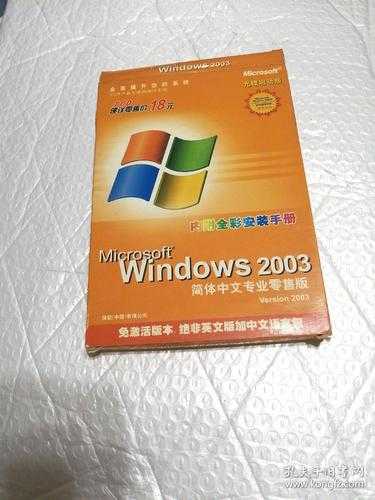大家好,我是老张,一个和电脑打了十几年交道的技术博主。相信不少朋友,尤其是还在用老机器的伙计们,都遇到过这种情况:电脑越用越卡,突然某天蓝屏了,或者干脆就开不了机了。这时候,一张压箱底的window7系统光盘简直就是救命稻草!
今天,咱们不聊那些虚的,就实实在在地聊聊,如何利用这张window7系统光盘,让你的电脑“重获新生”。整个过程,我会结合我帮朋友、同事重装系统时遇到的各种坑,一步步带你走一遍,保证你看完就能上手。
在动手之前,准备工作做得好,重装过程没烦恼。千万别急着把光盘往光驱里塞。
这是最重要,没有之一的一步!重装系统通常会格式化系统盘(通常是C盘),这意味着C盘里所有的文件,包括桌面、我的文档、下载目录里的东西,都会消失。
确保你手头的这张window7系统光盘是完好无损的,没有严重的划痕。同时,确认你的电脑光驱可以正常读盘。如果你的电脑比较新,没有光驱,也别急,我们可以用U盘来制作一个系统安装盘,这个方法我们后面可以单独开一篇来讲。
特别是网卡驱动!装好系统后如果上不了网,那就很尴尬了。建议提前用驱动精灵等工具备份好所有驱动,或者去电脑品牌的官网,根据你的型号下载好适用于Window 7的网卡驱动、显卡驱动等,存到U盘里。
好了,准备工作就绪,咱们正式开始。这个过程其实Windows设计得很人性化,跟着提示走就行。
这是新手最容易卡住的一步。电脑默认是从硬盘启动的,我们需要告诉它,这次先从光盘启动。
小技巧:很多新主板支持更简单的方法——开机时按F12(常见于戴尔、联想等品牌)可以直接弹出启动菜单,你直接用方向键选择从“CD/DVD-ROM”启动即可,更省事。
重启后,你会看到屏幕出现“Press any key to boot from CD or DVD...”的提示,这时候赶紧随便按个键(比如空格),否则它会跳过光盘启动。
接下来,Windows安装程序会加载文件,然后出现语言、时间等设置界面,直接点“下一步”->“现在安装”。
勾选“我接受许可条款”,然后下一步。
这里要选“自定义(高级)”,这才是我们需要的全新安装。
这时你会看到一个驱动器列表。如果你的C盘有重要数据且没备份,现在退出还来得及!
我们要格式化原来的系统盘:
安装程序就开始自动复制文件、展开文件、安装功能更新了,期间电脑会自动重启几次,全程不需要你干预,喝杯茶等着就好。
系统文件复制完成后,会进入最后的设置阶段。
输入你喜欢的用户名和计算机名即可。
建议设置一个密码,增加安全性。如果嫌麻烦,可以直接留空,点“下一步”。
这时会提示你输入Windows产品密钥(通常在光盘盒上或电脑机身的COA标签上)。你可以选择跳过,先进入系统再说。
建议选择“使用推荐设置”,让系统自动保持更新,更安全。
检查一下是否正确,然后下一步。
如果是家庭网络,选择“家庭网络”即可。
完成这些设置后,稍等片刻,你就能看到熟悉的Windows 7桌面了!恭喜你,系统安装成功!
别急着开始玩,还有几件重要的事要做,能让你的新系统更好用、更安全。
看到这里,你是不是觉得用window7系统光盘安装系统也没那么神秘和困难了?整个过程就像按说明书组装一个模型,只要细心、耐心,一步步来,成功率非常高。
相比于现在主流的Windows 10/11,Window 7以其经典的界面、较低的硬件要求和对老软件良好的兼容性,至今仍然是很多老机器用户和特定行业用户的首选。通过今天这个方法,你完全可以自己掌控电脑的“生杀大权”,再也不用求人或者花冤枉钱了。
希望这篇教程能帮到你!如果你在操作过程中遇到任何问题,欢迎在评论区留言,我会尽我所能为你解答。别忘了关注我,后续还会分享更多像这样实用的电脑技巧!